
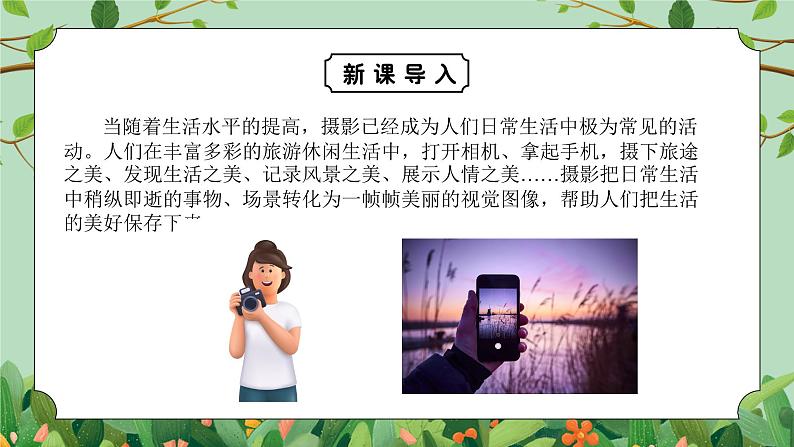

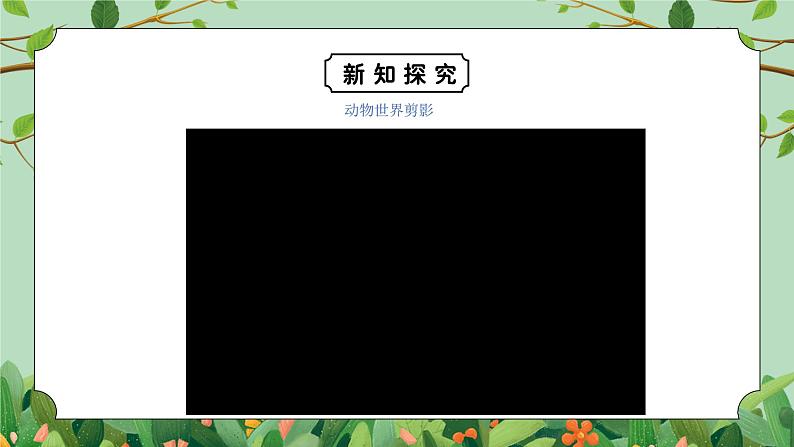


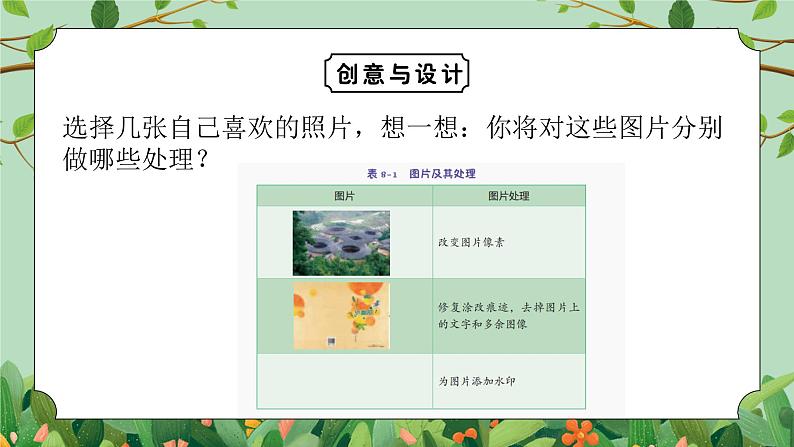
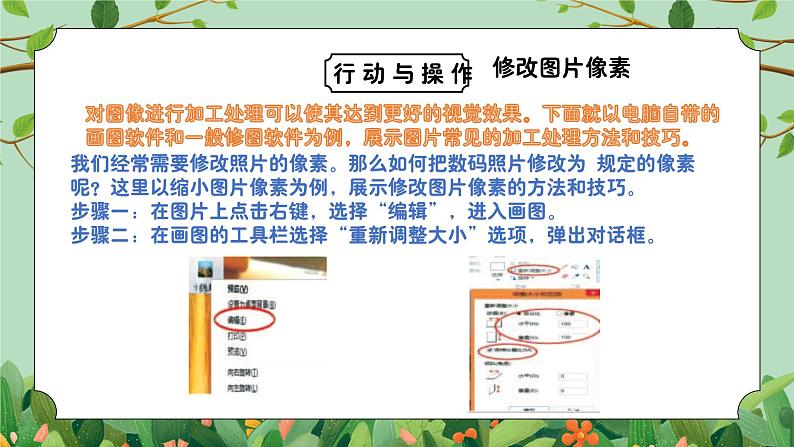
所属成套资源:五年级下册综合实践活动-课件
粤教版(2020)五年级下册镜头下的美丽世界优秀课件ppt
展开
这是一份粤教版(2020)五年级下册镜头下的美丽世界优秀课件ppt,共19页。PPT课件主要包含了新课导入,新知探究,图像加工处理,观察与发现,处理图像常用的软件,创意与设计,行动与操作,修改图片像素,活动一,活动二等内容,欢迎下载使用。
当随着生活水平的提高,摄影已经成为人们日常生活中极为常见的活动。人们在丰富多彩的旅游休闲生活中,打开相机、拿起手机,摄下旅途之美、发现生活之美、记录风景之美、展示人情之美……摄影把日常生活中稍纵即逝的事物、场景转化为一帧帧美丽的视觉图像,帮助人们把生活的美好保存下来。
摄影被人们称为“光与影的艺术”。人们在拍摄时,有的时候为了抓拍到珍贵的瞬间,在拍摄角度、构图、光线等方面无法做到尽善尽美,那么借助一定的图片处理软件,对拍摄的图像进行后期加工处理就非常重要了。
观察一下,下面这些图片进行了哪些加工处理?
选择几张自己喜欢的照片,想一想:你将对这些图片分别做哪些处理?
对图像进行加工处理可以使其达到更好的视觉效果。下面就以电脑自带的画图软件和一般修图软件为例,展示图片常见的加工处理方法和技巧。
我们经常需要修改照片的像素。那么如何把数码照片修改为 规定的像素呢?这里以缩小图片像素为例,展示修改图片像素的方法和技巧。 步骤一:在图片上点击右键,选择“编辑”,进入画图。 步骤二:在画图的工具栏选择“重新调整大小”选项,弹出对话框。
步骤三:选择“像素”,填入需要的像素,将“保持纵横比”前的“√”去掉,最后点击“确定”。步骤四:保存修改后的照片。
有时候我们希望选用的图片上会有多余的文字或图形,那么 如何在去掉多余的内容后,还能保持图片的完整和美观呢? 步骤一:用电脑自带的画图软件中的“橡皮擦”工具擦去多余的内容。
多余内容擦除前后效果对比
步骤二:修复“橡皮擦”擦除的痕迹,并保存图片。
1. 先点击选择“油漆桶”工具。
2. 选择“颜色拾取器”工具,在需要修复之处的周边取色。
3. 用“油漆桶” 工具进行填充,完成修复。
为防止图片被盗用或满足某些图片使用的目的,可以用文字或图形给图片添加水印。我们使用修图软件给图片添加水印吧!
步骤一:制作水印。 1. 打开修图软件,点击右上方的“新建”。
2. 在“新建画布”属性框中选择“透明”,点击“应用”。
3. 点击“文字”,并在左侧点击“输入文字”。
4. 点击“文字”,如输入“幻想的熊猫”,还可以根据需要更改字号、旋转角度、改变透明度等。
5. 点击“保存并分享”,设置保存路径,保存图片。
步骤二:为图片添加水印。1. 点击“批量处理”,如果是第一次使用的话,会自动下载。
2. 打开“批量处理”,选择“添加图片”。如果有多个图片,可以选择整个文件夹。然后点击“水印”。3. 选择“导入水印”。选中之前做好的水印,并移动至合适的位置。可修改大小、改变透明度、旋转角度等。完成后点击“保存”即可。
相关课件
这是一份综合实践活动五年级下册镜头下的美丽世界精品ppt课件,文件包含第八单元《镜头下的美丽世界》第二课时课件pptx、第8单元《镜头下的美丽世界》第2课时教案doc等2份课件配套教学资源,其中PPT共28页, 欢迎下载使用。
这是一份综合实践活动五年级下册镜头下的美丽世界优质ppt课件,文件包含第八单元《镜头下的美丽世界》第一课时课件pptx、第8单元《镜头下的美丽世界》第1课时教案doc等2份课件配套教学资源,其中PPT共31页, 欢迎下载使用。
这是一份综合实践活动五年级下册有趣的二维码公开课课件ppt,共11页。PPT课件主要包含了新课导入,观察与发现,创意与设计,行动与操作,二维码的前世今生,活动二,制作简单的二维码,交流与分享等内容,欢迎下载使用。










